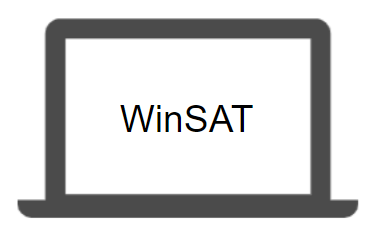
WinSAT.exe
PCの電源を入れるといきなりコマンドプロンプトが現れ、WinSAT.exe という初見のプログラムが動き出し「Windowsシステム評価」が起動しました。
調べたところ、WinSAT.exeは 「Windows システム評価ツール」と呼称されるマイクロソフト公式プログラムで、Windows OS のシステム評価を行うベンチマークソフトウェアでした。
Windows Vistaから導入されており、Windows 10にもインストールされています。
WinSAT.exeの実行結果は「Windows エクスペリエンスインデックス」として表示されます。
私が所有するPCは、Windows エクスペリエンスインデックスの評価値(スコア)は2.3でした。
WinSAT が Windowsシステム評価であることを突き止める過程で得られた情報を紹介します。
- WinSAT.exe が起動するように設定されている場所
- WinSAT.exe の動作を抑制する方法
Windowsエクスペリエンスインデックス
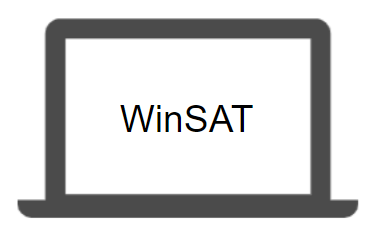
Windows エクスペリエンスインデックスはWindows Vistaに初めて搭載されました。
そして、
Windows は Windows エクスペリエンスインデックスの値を参照して利用できる機能を制限していることがわかりましたが、具体的にどの機能を制限しているのかはもう少し深堀する時間が必要です。
私はノートPCを複数台所有していますが、ノートPCはハードウェア構成を変更することは難しいので、Windowsエクスペリエンスインデックスのスコアを向上させるためにできることはほぼありません。
Windows エクスペリエンスインデックスはマイクロソフト公式プログラムなので、中古販売業など特定の業界の方々にはベンチマーク指標として重宝されていたようですが、私にとっては突然 CPU パワーを奪うだけのうざいプログラムです。
Windows 8.1~10は Windows エクスペリエンスインデックスはGUIから削除されたので、今回のように不意にスコア計算をされることはありませんが、Winsat はインストールされています。
必要であればWinSATを利用してスコア値を計算することができます。
| OS | Winsat.exe |
| Windows 7 | 有効 |
| Windows 8.1 | 無効(プログラムは実装) |
| Windows 10 | 無効(プログラムは実装) |
コントロールパネル > システムとセキュリティ > システム > 評価

WinSAT が起動するタイミング
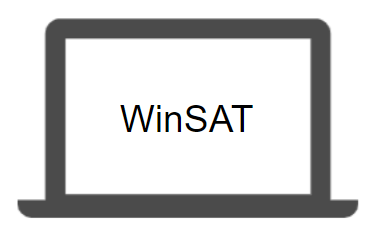
support.microsoft.comによると、Windows 7ではWindows の電源プランに関係なく一定のアイドル時間が経過したあとに WinSAT.exe が起動されるようスケジューリングされています。
そして、WinSAT.exe はタスクスケジューラーに登録されています。
資料
アクティブな電源プランに関係なく、Windowsはアイドル時間をカウントし続けます。
15分のアイドル時間が経過すると、アイドル状態のスケジュールされたタスクの一部としてWinSATがアクティブになります。
WinSATは有効な電源プランをHigh Performanceに変更します。これは、表示アイドル時間が15分を超えています。
High Performanceプランがアクティブになり、アイドル時間が15分を経過すると、ディスプレイはオフになります。
support.microsoft.com
WinSAT の動作を抑制する方法

WinSAT.exe がタスクスケジューラに有効状態で登録されていると、今回のように突然起動する可能性があります。
従って、タスクスケジューラに登録されたWinSATを「無効」または削除すると、Winsat.exe が起動することはありません。

Winsat.exe を無効にする手順
タスクスケジューラーを起動して、WinSAT.exe の実行タスクを削除または無効化します。
タスクスケジューラーの名前列で WinSAT を探します。
または、削除しましょう。
タスクスケジューラーの危険性

タスクスケジューラーの存在を知らずに Windows OS を利用している方も一定数いらっしゃるのではないかと思います。
タスクスケジューラーに登録されたプログラムは、管理者モードで実行させることが可能です。
スパイウェアなどのマナーの悪いソフトウェアは、アンインストールしてもタスクスケジューラーやサービスにアップデーターなどを残していきます。
取り除くまでアップデーターはPC起動と同時に実行されリソースを消費していきます。
悪意のあるプログラムがタスクスケジューラー(またはサービス)に登録された場合、Windows 起動と同時にそのプログラムが起動してPCに保存されたファイルやパスワードなどを外部に送信している可能性もあります。
Google Chrome のアップデーターはタスクスケジューラー、サービスなどに登録されていますが、このことはあまり知られてないので、Chromeの自動更新を停止させたいけどできないと悩んでいる方もいらっしゃるようです。
Chromeの自動更新を止める方法、クセの悪いソフトウェアは関連記事をお読みください。
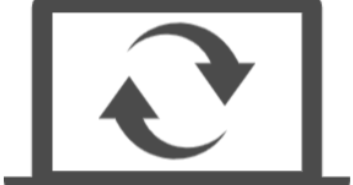
Google Updateを無効にする方法【バグ対策】
Google UpdateはGoogle製品の自動更新プログラムです。バグ対策で無効化したい場合、レジストリ、スタートアップ、サービス、タスクスケジューラーから削除する必要があります。
まとめ


- Cの電源を入れるとWinSAT.exeが自動的に起動し、Windowsシステム評価を行った
- WinSAT.exeはマイクロソフト公式のベンチマークソフトウェアで、Windows VistaからWindows 10まで対応している
- WinSAT.exeの結果はWindows エクスペリエンスインデックスとしてスコア化される
- タスクスケジューラー | SC2
このサイトを検索 | Search this site





![[EventId 7000] Service Control Manager が記録された場合の対処方法](https://blogger.googleusercontent.com/img/b/R29vZ2xl/AVvXsEiN6dqRB2WfXdfAKB10FDjdJ2p22frW5ahcNd07xf7-Dux9uDfiM1RGf7v6iO-QRooVfr3FsZNkpRKcO8Or0JcmQeJ5ud_ns3dfE7tQwoVZB2bsZbTKUaxVjG_CqSTho3hre6kT7T4mOBGz/w680/redyellow_317x.gif)







